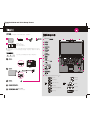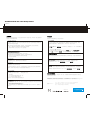ThinkPad L412 and L512 Setup Poster
2/19/2010
Access Help
Access Help
安装电池:安装电池:
连接电源:连接电源:
打开电源:打开电源:
此过程将占用您几分钟。
按照屏幕说明配置操作系统:按照屏幕说明配置操作系统:
打开包装打开包装
进入休眠方式
多媒体控制
更改显示亮度
放大屏幕内容
锁定计算机
管理电池和电源
进入睡眠(待机)状态
管理无线连接
更改摄像头和麦克风的静音设置
更改显示设置
更改鼠标设置
Fn 键键
音量控制按钮音量控制按钮
电源开关电源开关
Web 浏览器导航键浏览器导航键
初始安装说明初始安装说明
使用计算机之前,请阅读随附的手册中的安全声明和重要提示。
要了解更多详细信息,请参阅 :要了解更多详细信息,请参阅
集成摄像头 *集成摄像头
内置麦克风内置麦克风
* 特定型号。
指纹识别器 *指纹识别器
无线设备硬件开关无线设备硬件开关
- 安装说明(本表)
- 《维护与故障诊断指南》
- 其他补充说明文件或宣传单
扬声器静音按钮扬声器静音按钮
麦克风静音按钮麦克风静音按钮
要了解如何打开 ,请参阅本页的背面。
某些型号可能包含未列出的部件。如果任何部件缺失或损坏,请联系销售商。
UltraConnect 无线天线无线天线
与其他按键结合使用以访问特殊的 ThinkPad 功能。
ThinkVantage 按钮 按钮
注:未提供恢复光盘。用于恢复出厂安装的文件和应用程序的所有内容都存储在您硬盘的 Lenovo 分区
上。如果您要删除 Lenovo 分区,请务必先创建一张恢复光盘。有关更多信息,请参阅 中的
『恢复概述』。
注
Access Help

ThinkPad L412 and L512 Setup Poster
2/19/2010
重要提示重要提示
确保遵从下面给出的这些重要技巧,以便充分使用计算机并从中获得无尽乐趣。如若不然,可能会令您感到不
适或受伤,或导致计算机出故障。
当计算机开启或电池充电时,底板、掌托以及某些其他部件可能会发热。这些部件的温度有多高取决于系
统活动的频率和电池的充电程度。
如果与身体接触(即使是透过衣服接触)的时间过长,可能会使您感到不适,甚至还会烧伤皮肤。
- 避免手、膝盖或身体任何其他部位与计算机发热部位长时间接触。
- 定期将手移开掌托,进行适当休息,不要一直使用键盘。
当交流电源适配器连接到电源插座和计算机时,它将产生热量。
如果与身体接触(即使是透过衣服接触)的时间过长,可能会导致皮肤灼伤。
- 请勿将正在工作的交流电源适配器与身体的任何部位接触。
- 切勿使用计算机来取暖。
为避免溅湿和电击危险,请将液体放置在远离计算机的地方。
对电缆施力过大可能会损坏或弄断电缆。
适当布放交流电源适配器、鼠标、键盘、打印机或任何其他电子设备的电缆,使电缆不会被机器或其他
物体夹住、践踏、绊倒他人或者处于任何可能妨碍操作计算机的位置。
移动计算机之前,请执行以下操作之一,并确保电源开关未点亮:
- 关闭计算机。
- 按 Fn+F4 键将计算机置于睡眠(待机)方式。
- 按 Fn+F12 键将计算机置于休眠方式。
这有助于防止损坏计算机以及可能造成的数据丢失。
- 请勿掉落、撞击、刮擦、扭曲、击打、震动、挤压计算机、显示屏或外接设备,或在它们的上面放置重
物。
- 请使用具有良好防震和保护能力的优质便携包。
- 请勿将计算机放在塞得很满的箱子或包中。
- 将计算机放入便携包之前,请确保该计算机已关闭、处于睡眠(待机)方式 (Fn+F4) ,或休眠方式
(Fn+F12) 。
避开计算机散发的热量。避开计算机散发的热量。
避开交流电源适配器散发的热量。避开交流电源适配器散发的热量。
避免弄湿计算机。避免弄湿计算机。
保护计算机和数据。保护计算机和数据。
避免损坏电缆。避免损坏电缆。
轻拿轻放计算机。轻拿轻放计算机。
查找信息查找信息
要查找有关计算机的详细信息,请参阅下面的手册。
《维护与故障诊断指南》提供有关安全和故障诊断的信息、帮助和维护信息,以及您计算机的保修信息。
《安全与保修指南》包含常规的安全说明和完整的 Lenovo 有限保证。如果要参阅,请访问
http://think.lenovo.com.cn ,单击“故障诊断与排除”,然后单击“用户手册”。故障诊断与排除 用户手册
“法规声明”提供有关无线电频率和安全标准的信息。使用计算机上的无线设备以前,请务必阅读该声
明。
如果要参阅,请访问 http://think.lenovo.com.cn ,单击“故障诊断与排除”,然后单击“用户手册”。故障诊断与排除 用户手册
获取帮助和服务获取帮助和服务
为确保计算机达到最佳性能,请浏览以下 Web 页面,以查找故障诊断帮助和常见问题及解答方面的信息:
http://think.lenovo.com.cn
如果您仍需帮助,请参考《维护与故障诊断指南》中的『获取帮助和支持』。您可以打电话给客户支持中心以
获得帮助和信息。要获取最新的电话号码,请访问: http://www.lenovo.com/support/phone 。
Lenovo 、 ThinkPad 、 ThinkVantage 和 UltraConnect 是 Lenovo 在美国和 / 或其他国家或地区的商标。
Windows 和 Windows Vista 是 Microsoft Corporation 在美国和 / 或其他国家或地区的商标。
其他公司、产品或服务的名称可能是其他公司的商标或服务标志。
是预装在计算机上的全面的联机手册。它能够解答有关计算机的大多数问题,帮助您
配置预装的功能部件和工具,或解决问题。要打开 ,请执行以下操作:
单击“开始”,然后单击“帮助和支持”。在 Windows 的“帮助和支持”中,单击“ Lenovo Access
Help ”。
开始 帮助和支持
- 按 ThinkVantage 按键。在 Productivity Center 的“快速链接”下面单击“访问系统上的帮助”。快速链接 访问系统上的帮助
- 单击“开始”,将光标移到“所有程序”;然后移至 ThinkVantage 。单击 Access Help 。开始 所有程序
P/N: 63Y0816
对于 Windows 7 :
对于 Windows Vista 和 Windows XP :
Copyright Lenovo 2010.
Access Help
Access Help
《维护与故障诊断指南》《维护与故障诊断指南》
《安全与保修指南》《安全与保修指南》
法规声明法规声明
Access Help
-
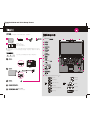 1
1
-
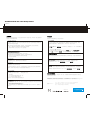 2
2
Lenovo THINKPAD L412 インストールガイド
- タイプ
- インストールガイド
- このマニュアルも適しています